Google शीट प्लॉट में अक्ष स्केल कैसे बदलें
यह ट्यूटोरियल Google शीट्स में एक प्लॉट पर अक्ष स्केल को बदलने का चरण-दर-चरण उदाहरण प्रदान करता है।
चरण 1: डेटा दर्ज करें
आइए Google शीट में डेटा का एक सरल सेट दर्ज करके शुरुआत करें:
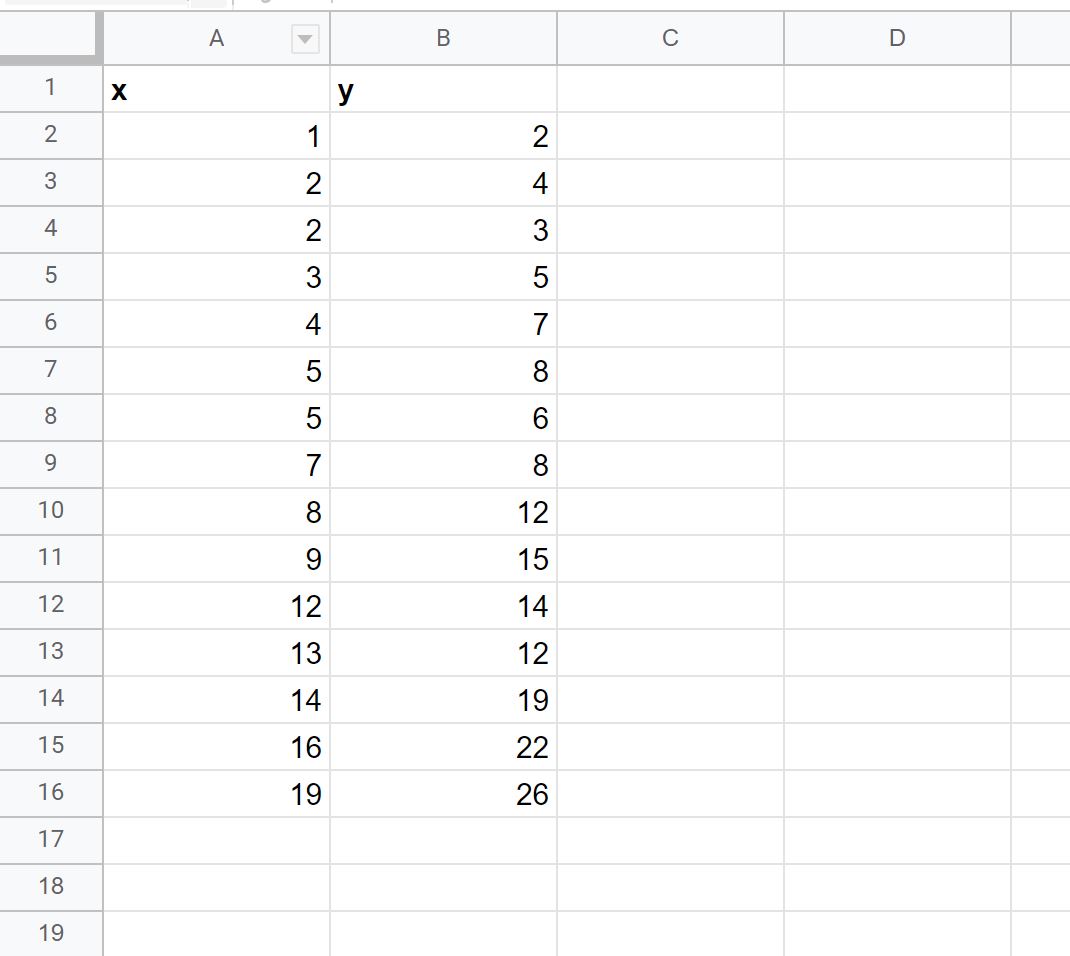
चरण 2: एक प्लॉट बनाएं
इसके बाद, A2:B16 श्रेणी में कोशिकाओं को हाइलाइट करें। फिर शीर्ष रिबन के साथ सम्मिलित करें टैब पर क्लिक करें और फिर चार्ट पर क्लिक करें।
निम्नलिखित बिंदु बादल बनाया जाएगा:
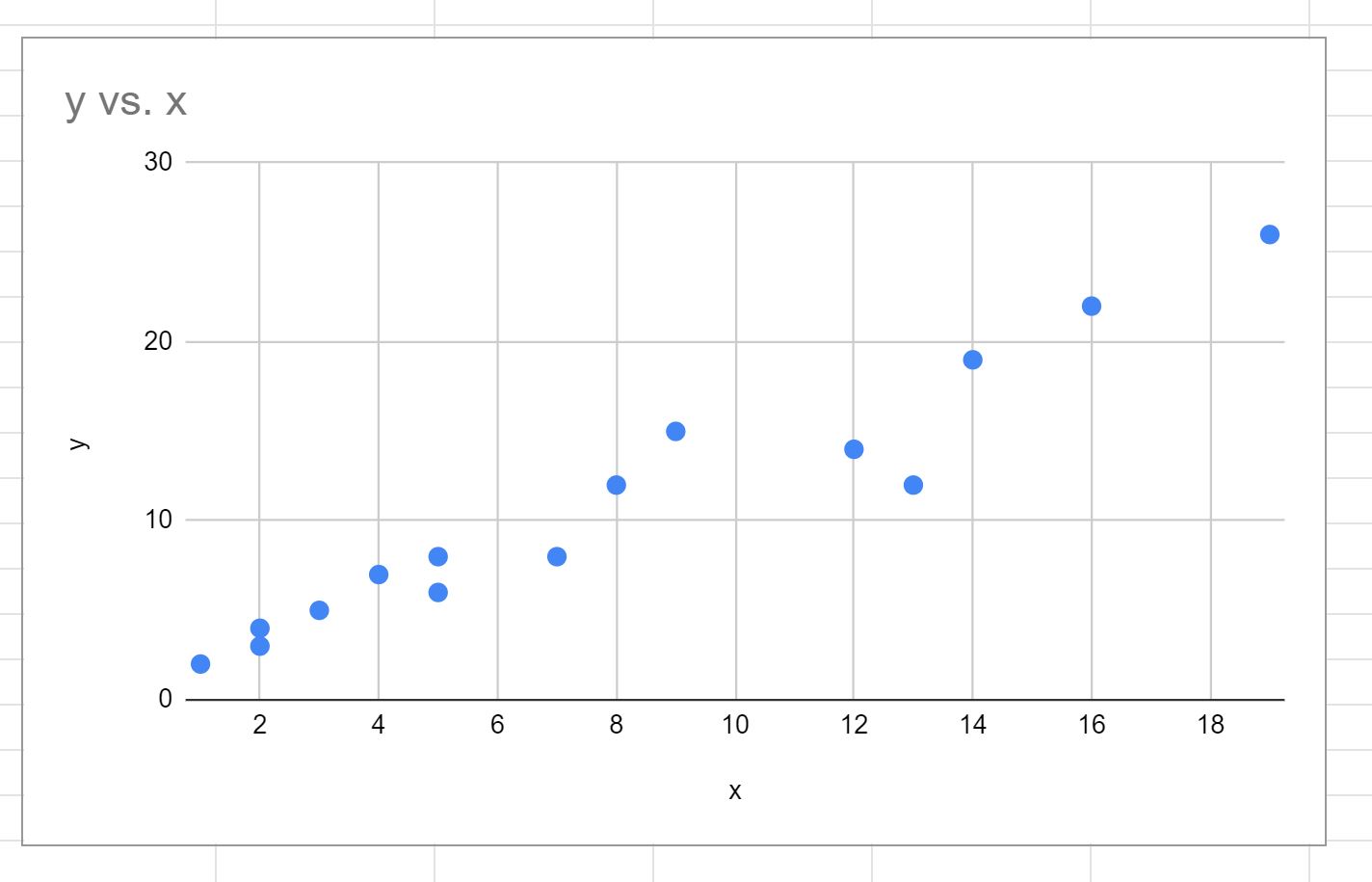
चरण 3: एक्सिस स्केल बदलें
डिफ़ॉल्ट रूप से, Google शीट X और Y अक्षों के लिए एक पैमाना चुनेगा जो प्रत्येक कॉलम में न्यूनतम से अधिकतम मान तक जाता है।
एक्स-अक्ष पैमाने को बदलने के लिए, बस किसी भी एक्स-अक्ष मान पर डबल-क्लिक करें।
यह स्क्रीन के दाईं ओर चार्ट संपादक पैनल लाएगा।
इस पैनल में, आप कस्टमाइज़ टैब पर क्लिक कर सकते हैं, फिर क्षैतिज अक्ष के बगल में ड्रॉप-डाउन तीर पर क्लिक कर सकते हैं, फिर एक्स अक्ष को लॉगरिदमिक स्केल में बदलने के लिए लॉगरिदमिक स्केल के बगल में स्थित बॉक्स को चेक कर सकते हैं:
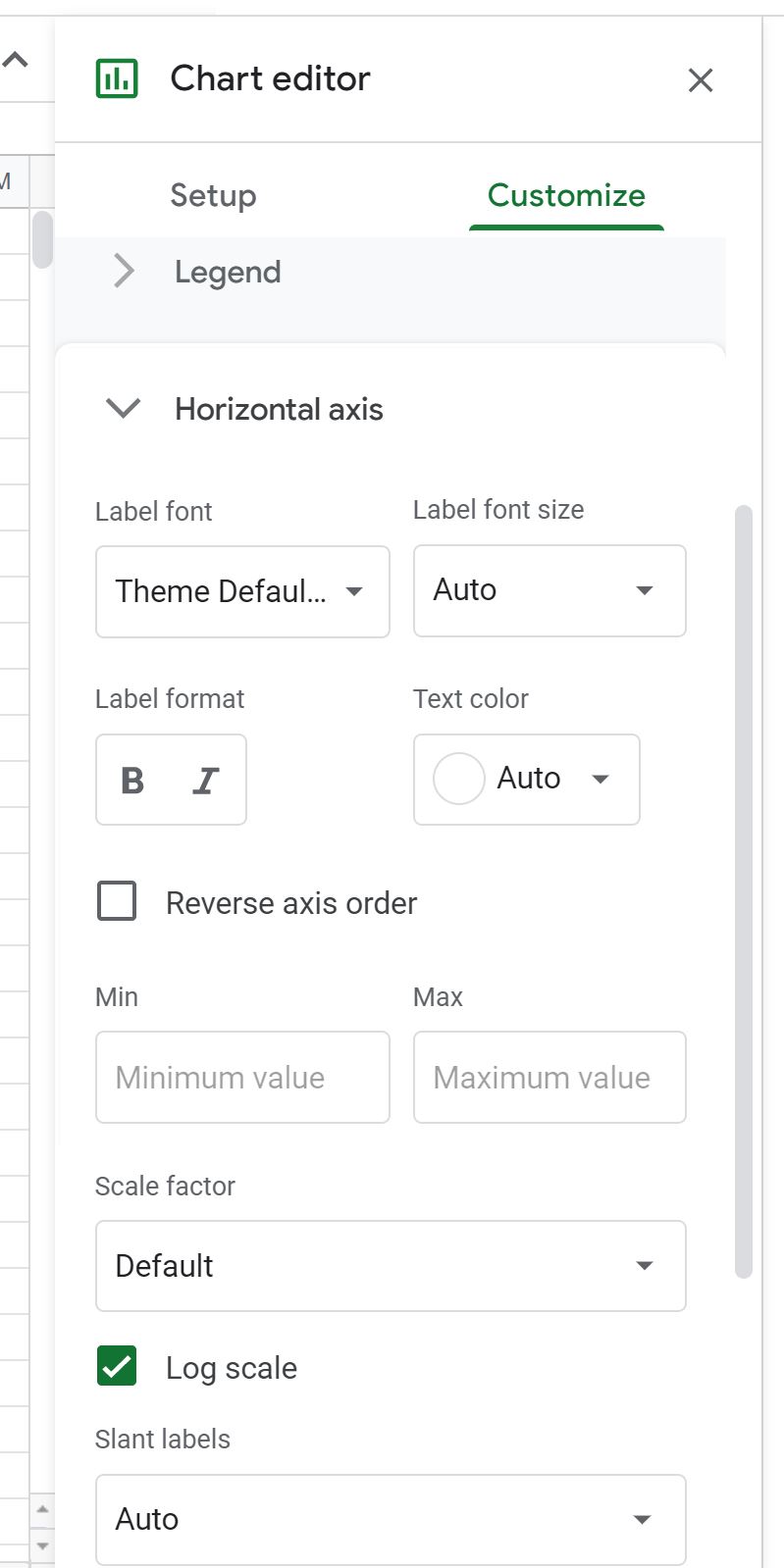
x-अक्ष स्वचालित रूप से लघुगणकीय पैमाने में परिवर्तित हो जाएगा:
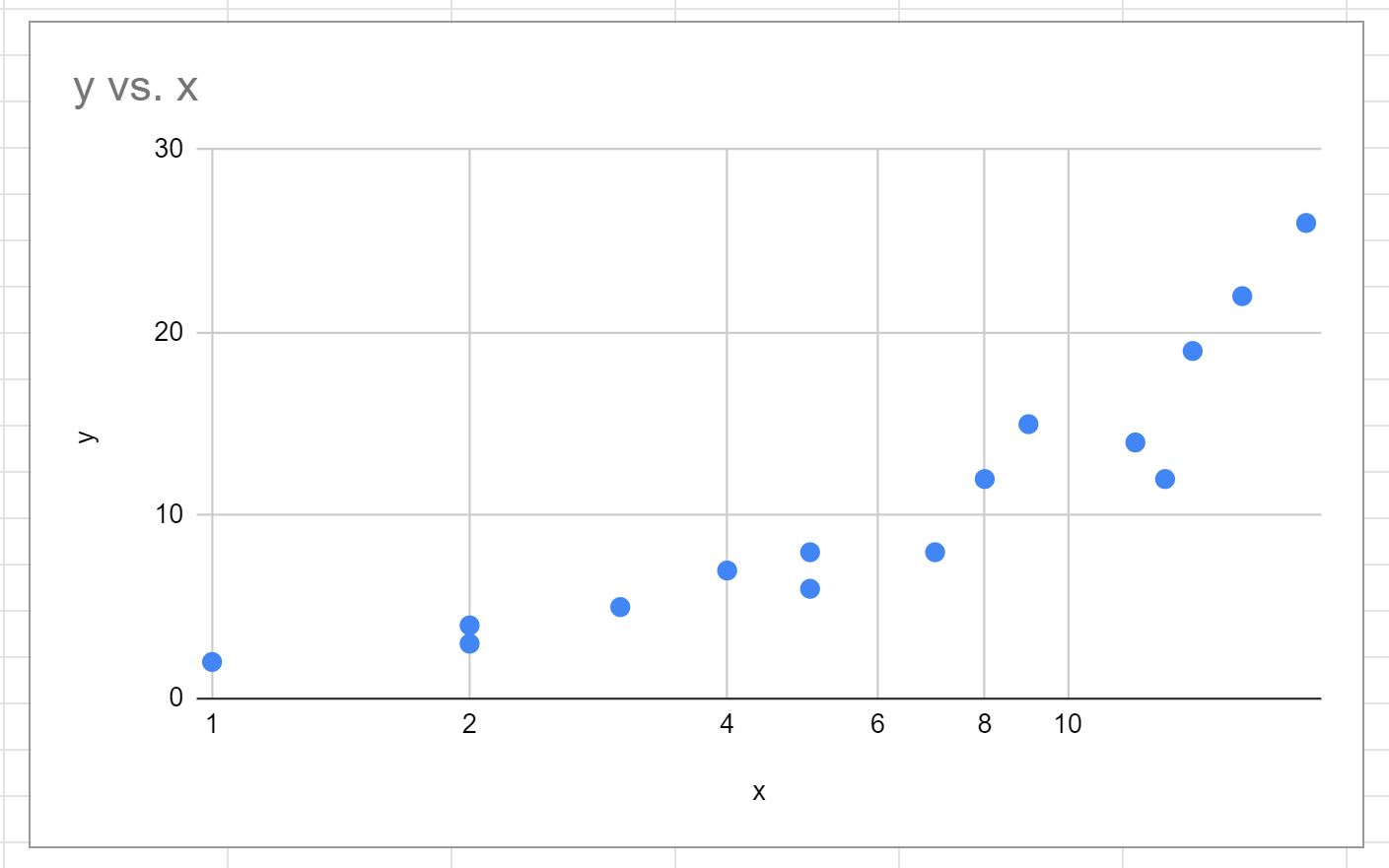
संबंधित: आपको चार्ट में लघुगणकीय पैमाने का उपयोग कब करना चाहिए?
आप एक्स अक्ष की मान सीमा भी बदल सकते हैं।
उदाहरण के लिए, हम x-अक्ष पर अधिकतम मान को 100 के बराबर बनाना चुन सकते हैं:
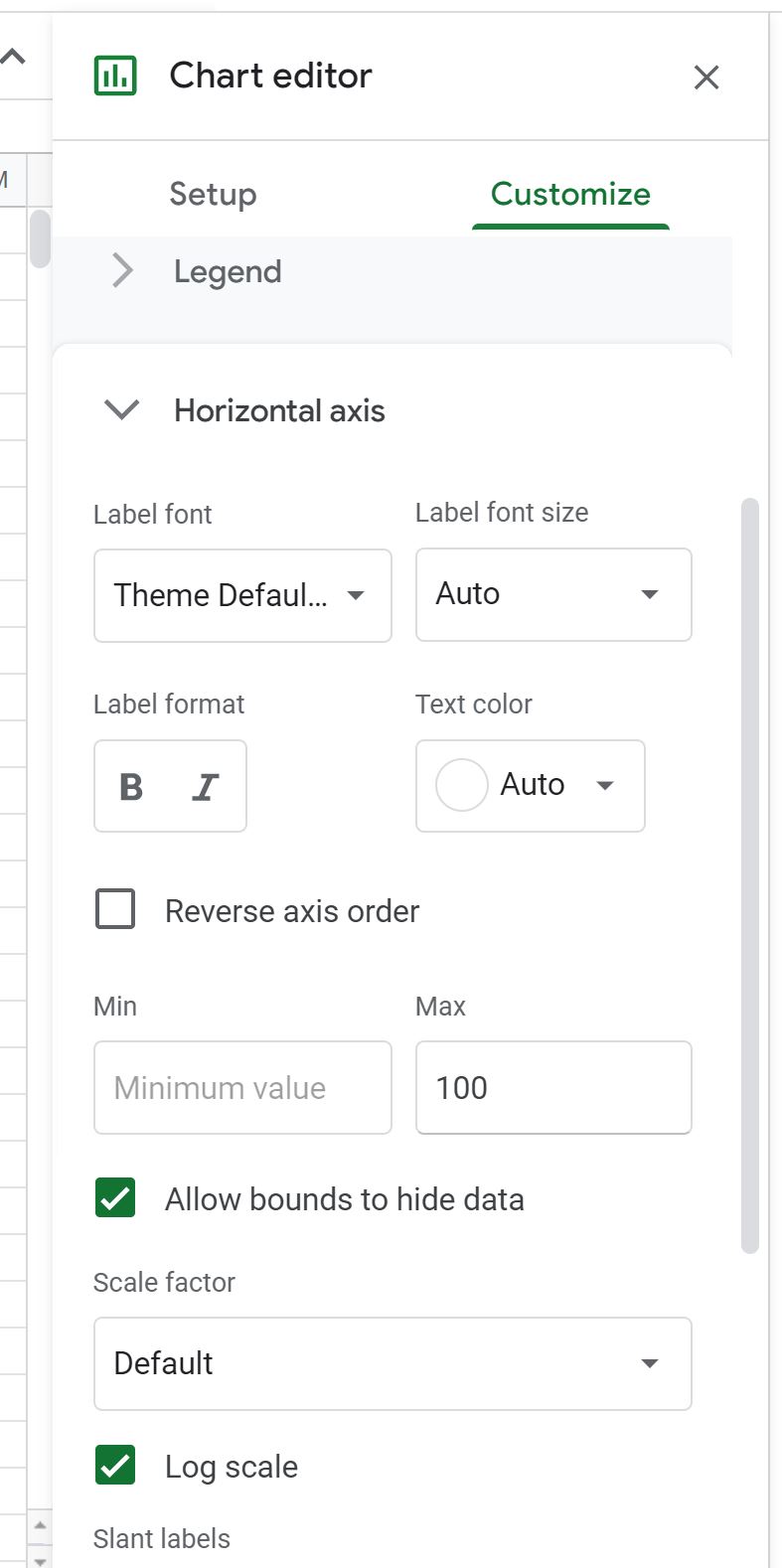
चार्ट पर एक्स-अक्ष स्वचालित रूप से अपडेट हो जाएगा:
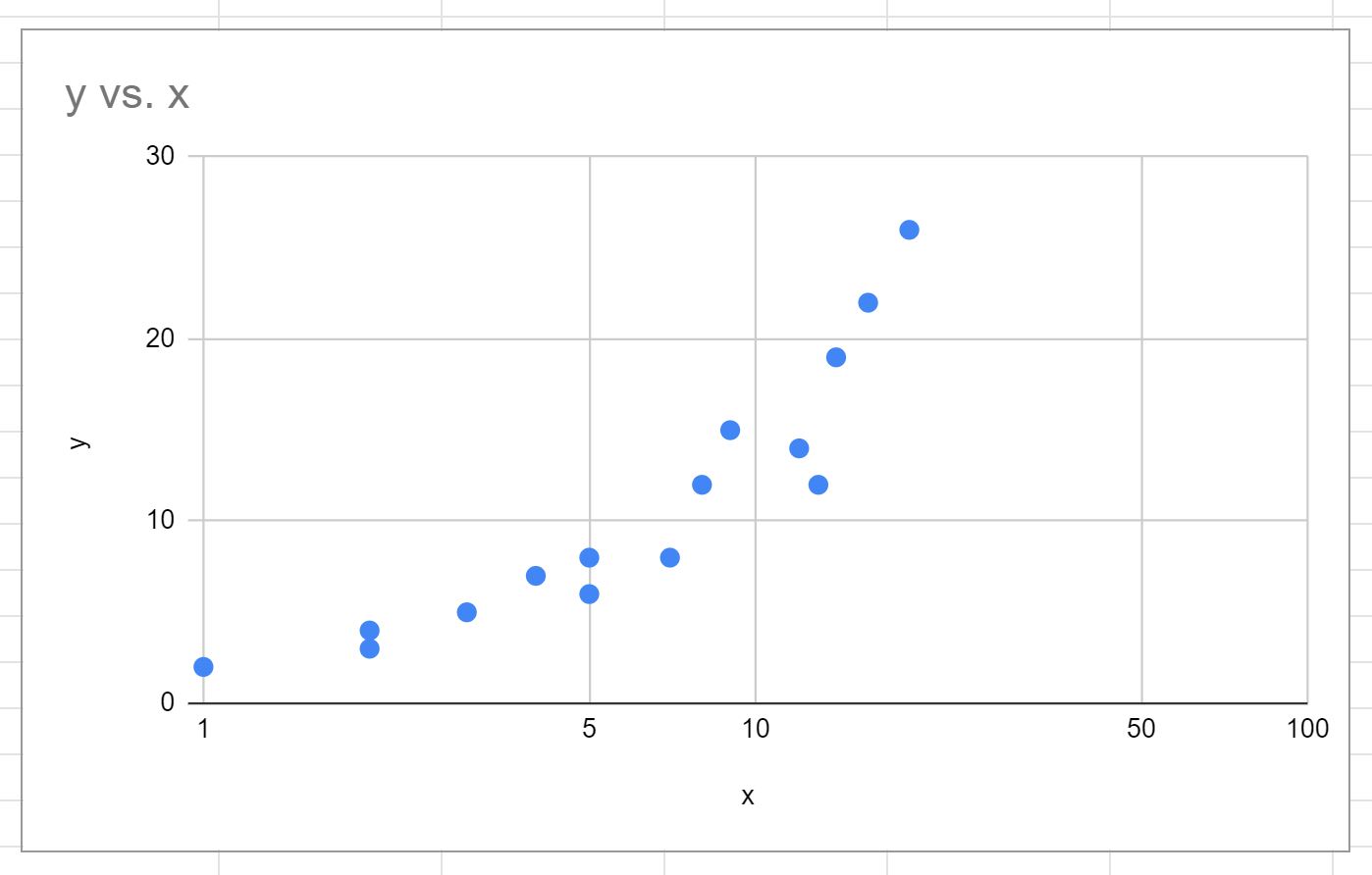
ध्यान दें कि इस उदाहरण में हमने केवल x-अक्ष पैमाने को बदलना चुना है।
हालाँकि, हम चार्ट एडिटर पैनल के कस्टमाइज़ टैब में ऊर्ध्वाधर अक्ष के बगल में ड्रॉप-डाउन तीर पर क्लिक करके और नीचे दिए गए समान चरणों का पालन करके आसानी से वाई अक्ष के पैमाने को बदल सकते हैं। -ऊपर।
अतिरिक्त संसाधन
निम्नलिखित ट्यूटोरियल बताते हैं कि Google शीट्स में अन्य सामान्य कार्य कैसे करें:
Google शीट्स में अक्ष लेबल कैसे जोड़ें
Google शीट्स में एकाधिक रेखाएँ कैसे बनाएं
Google शीट्स में प्लॉट बिंदुओं को बिखेरने के लिए लेबल कैसे जोड़ें